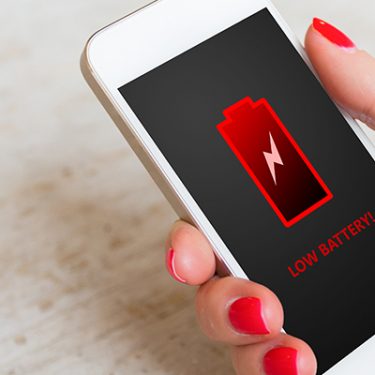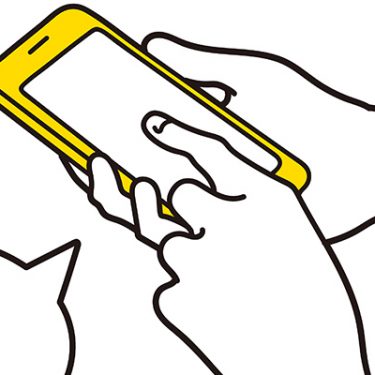目次
デジアナ文具とは?
総務省による「令和元年版 情報通信白書」によれば、2018年のスマートフォンの普及率は79.2%。“大半の人が”持っているといえる状況です。
電車の中などで、メッセンジャーアプリでメッセージのやり取りをしている年配者を見たことがある人もいるかもしれません。
にもかかわらず、毎年10月を過ぎると来年のスケジュール帳を求めて、文房具店は賑わいますし、ハードカバーの高級ノートも根強い人気があります。
どんなにスマホが普及しても、またどんなにフリック入力が早くできるようになったとしても、紙に書く感覚のほうが今でも好まれているというわけです。
確かに、紙とペンなら、気づいたときにサッと取り出して、パッと書けますし、操作を直感的に行なえます。
特に、言語化しづらいアイデアを書き留めたいときには、図やイラストを簡単に作成できる紙とペンのほうに軍配が上がります。
とはいえ、紙の手帳はかさばりますし、ページが全部埋まれば別のものに替えなければならず、必要なデータが手元にない、ということになりかねません。何より検索性が悪いというデメリットがあります。
アナログの簡便さとデジタルの検索性や共有性の高さ。その両方の良さを兼ね備えているのがデジアナ文具、というわけです。
デジアナ文具は、「手書き」を「デジタル」にするという特徴があります。
専用のペンで専用のノートに書いていくタイプのものや、専用のボード(クリップファイルタイプやハードカバータイプなど)に挟んだノートに専用ペンで筆記していくものなどさまざまなタイプのものがあります。
ネオスマートペンは、前者のタイプのデジアナ文具です。
ネオスマートペンの特徴と仕組み
ネオスマートペンは、ペン軸の下の部分、つまり紙と面する箇所にカメラを搭載した専用ペンと、そのカメラで読み取るための独自パターンが印刷されたノートから構成されています。

 専用ノートは「Nノート」と呼ばれており、独自パターン(Ncode)が印刷されています。
専用ノートは「Nノート」と呼ばれており、独自パターン(Ncode)が印刷されています。
Ncodeは、ノートごと、またページごとに違うパターンになっています。
そのおかげで、ネオスマートペンのカメラが、ペン先を押し当てることで、どのノートのどのページに、どのような軌跡で書いていったかを読み取り、ネオスマートペン本体に記録可能。
デジタル化したいときは、スマホやタブレットにインストールしておいた専用アプリ(「Neo Notes」)を開いて、ネオスマートペンとBluetooth接続して同期させます。
同期したデータは画像として保存できるだけでなく、手書き文字があればデジタルテキストに変換するため、検索も可能。これが、紙のノートにはない、最大のメリットなのです。
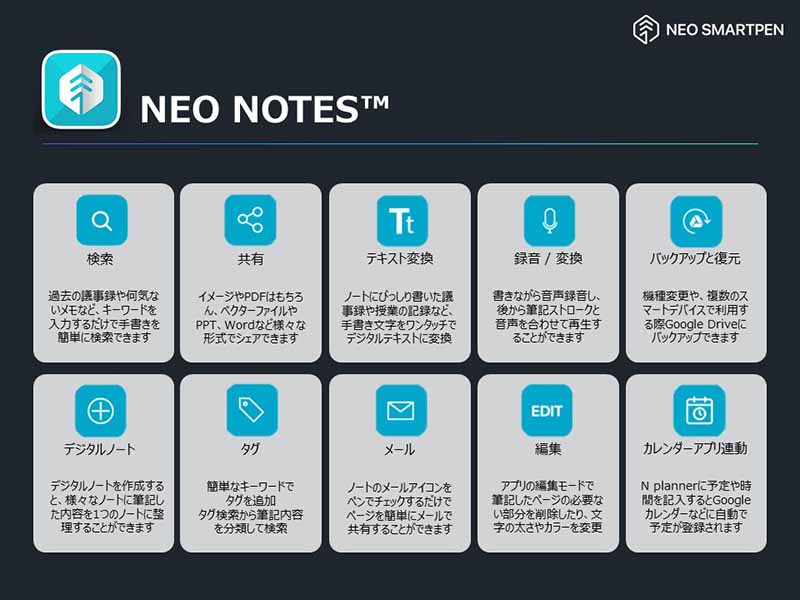
2020年発売の「Neo smartpen M1+」
最新バージョンのネオスマートペンは「Neo smartpen M1+」(以降、M1+)。
キャップを除く長さは149.6mm、重さは17.6g。ペン自体の太さは10.4mmとなっています。内蔵バッテリーの容量は280mAhで、以前のものよりもバッテリーもちが約3倍、最大で連続約17時間の筆記が可能になっているそうです。
ネオスマートペンを使ってみよう
ネオスマートペンの使い方はとても簡単です。キャップを外してNノートに書いていくだけ。実際にやってみましょう。
ネオスマートペンで筆記する
まずは、ネオスマートペン本体を充電します。ペン尻部にMicro USBポートがあるので、そこにケーブルを挿せば、約90分で充電が完了します。



充電が終わったら、あとはキャップを外してNノートに書いていきます。キャップを外せば、自動的に電源が入る仕組みになっているため、デジタルであることを意識することなく使えますよ。


ネオスマートペンをスマホと同期させる手順
このままでは単なる紙とペンになってしまいます。そこで、スマホに専用アプリ「Neo Notes」をインストールして、書いたものをスマホで持ち歩けるようにしましょう。
Neo Notesをインストールする
まずは、App StoreまたはGoogle Playで「Neo Notes」を検索してインストールしましょう。
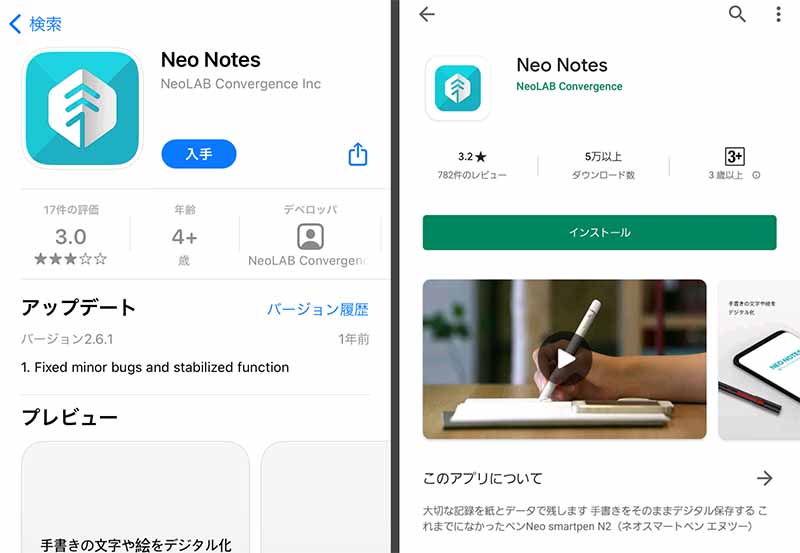
ネオスマートペンをアプリに登録する
Neo Notesを起動して、ネオスマートペンを登録しましょう。設定画面から「ペンの登録」をタップして、指示どおりに進めていきます。
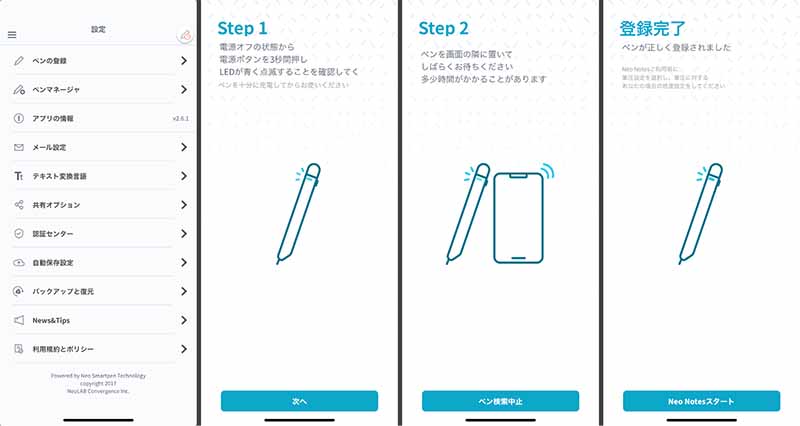
書いたものを同期する
アプリを立ち上げずに書いたものは、ネオスマートペン内に保存されています。アプリを通じてスマホにデータを移動させましょう。
アプリ内のメニューから「オフライン同期」→「全て移動」をタップするだけで、同期が完了します。
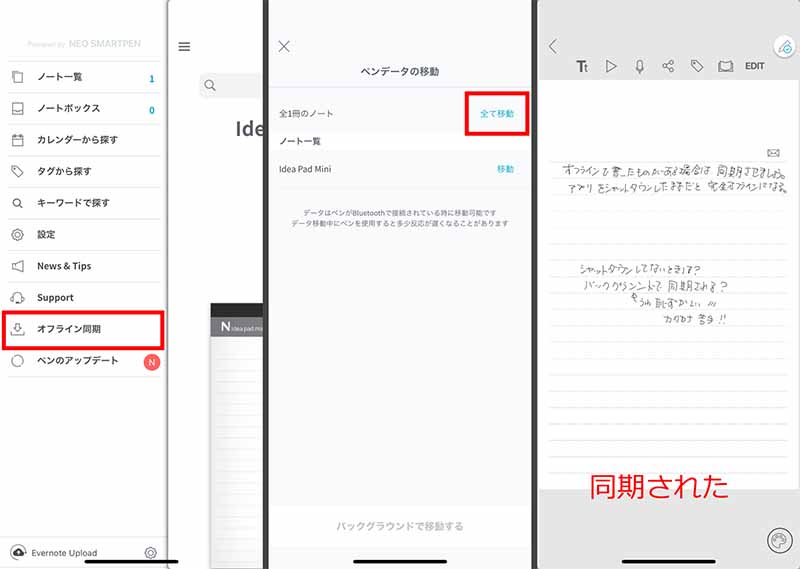 なお、Neo Notesアプリをシャットダウン(強制終了させて、バックグラウンドでも起動していない状態)していなければ、ネオスマートペンで書いたものは、リアルタイムに同期されます。
なお、Neo Notesアプリをシャットダウン(強制終了させて、バックグラウンドでも起動していない状態)していなければ、ネオスマートペンで書いたものは、リアルタイムに同期されます。
また、起動させた状態なら、リアルタイムにスマホアプリ内に反映されていきます。

取り込んだデータからテキストを抽出する
Neo Notesアプリでは、取り込んだデータをさまざまに流用できます。
中でも、手書き文字のデジタルテキスト変換は、手書き派なのにPCで作業しなければならない人にとって便利に感じられることでしょう。
紙に筆記した議事録を、PCに入力し直すことなくデジタル化できるからです。
また、PCなどで再利用しなくても、デジタルテキスト化された手書き文字は検索対象になります。
キーワードを検索窓に入れるだけで、過去の膨大な量のノートから見つけ出すことができるのです。
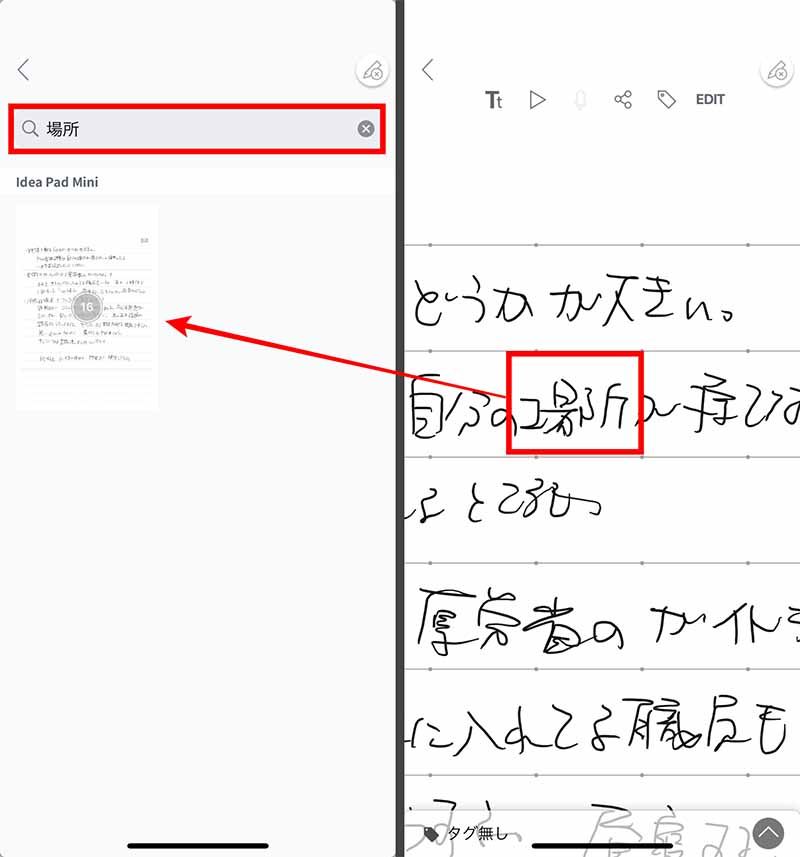
用途に応じたNノートも
レビュー内で使った「N idea pad mini」のほかにも、A4サイズでアイデア出しのはかどる「N college notebook」や、ハードカバーでビジネスの場にふさわしい「N professional」、文房具にこだわる人の「Neo smartpen Nモレスキンノート」や、Googleカレンダーと同期できる「N planner 2021」(2021年版)などが、Nノートとして用意されています。
なお、前述のとおり、Nノートの各ページには固有のNcodeが印刷されています。そのため、どのノートの何ページに筆記したかという情報まで、ネオスマートペンに保存されます。
別々のノートの利用期間がかぶっていても、しっかりと区別されるので、家の中では「N college notebook」、クライアントとのミーティングでは「N professional」など、用途に応じて使い分けできますよ。
【動画】Neo smartpen(ネオスマートペン)を試してみた
必要な時にデジタル化!大量のアイデアを持ち歩ける
デスクに常備しておけば、通常の紙とペンのように使え、必要なときにはデジタル化でき、大量のノートをスマホに入れて持ち歩けるネオスマートペン。特に、最新バージョンのM1+では、バッテリーもちが良くなったため、充電切れを気にせず使えるようになっています。
増え続けて保管場所が必要な普通のノートの代わりに、デジアナ文具を使ってみるのはどうでしょうか。Nノートとネオスマートペンなら、きっとごく自然に使いこなせますよ。







 渡辺まりか
渡辺まりか